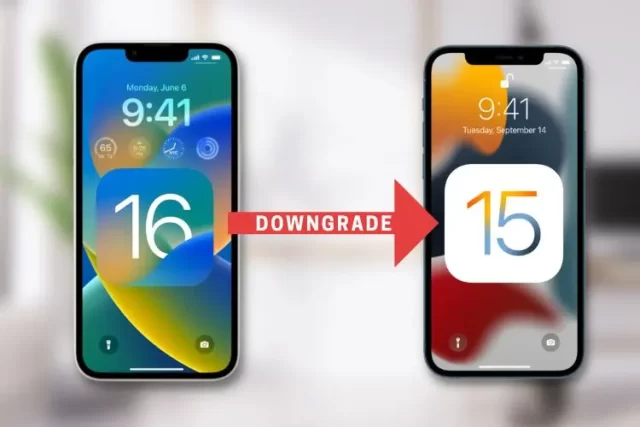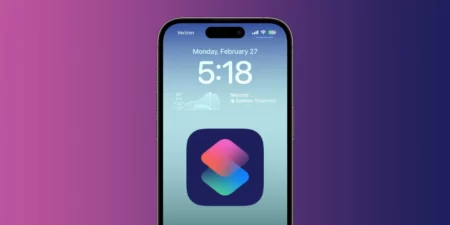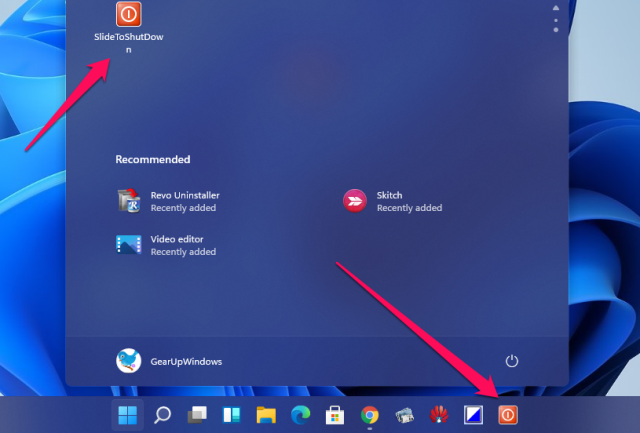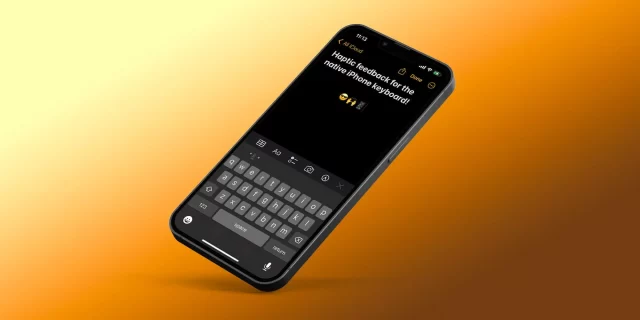آیا در حال آزمایش نسخه بتا آیفون یا آیپد جدید هستید؟ اگر به هر دلیلی می خواهید به نسخه قبلی بازگردید، راهنمای گام به گام نحوه حذف نصب iOS 16 بتا، ارتقا به iOS 15 و بازیابی با یک نسخه پشتیبان را بخوانید. در این مطلب با حذف نصب نسخه بتا iOS 16: نحوه دانگرید به iOS 15 همراه شما هستیم.
ما در مطلب دریافت iOS 16: نحوه نصب نسخه بتا به طور کامل نحوه نصب نسخه بتا را توضیح دادیم اما ممکن است به این نتیجه رسیده باشید که نیازی به آزمایش نرمافزار بتا روی دستگاه ندارید، نگران نباشید به راحتی می توانید به iOS 15 برگردید.
در زیر، حذف نصب نسخه بتا iOS 16: نحوه دانگرید به iOS 15 را بررسی خواهیم کرد.
حذف نصب نسخه بتا iOS 16: نحوه دانگرید به iOS 15
مهم: اگر قبلاً watchOS 9 بتا را بر روی Apple Watch متصل به آیفونی که دارای نسخه بتای iOS 16 است نصب کرده اید، پس از دانگرید به iOS 15 نمی توانید به طور کامل از آن استفاده کنید زیرا راهی برای دانگرید به iOS وجود ندارد. watchOS 8 – غیر از اینکه اپل واچ خود را به اپل ببرید.
iOS 16 بتا را بلافاصله با Mac/PC حذف نصب کنید.
اگر میخواهید فوراً نسخه بتای iOS 16 را حذف کنید، باید آیفون یا آیپد خود را پاک کرده و بازیابی کنید. با استفاده از این گزینه، هنگام بازگشت به iOS 15، نمی توانید از نسخه پشتیبان تهیه شده در iOS 16 بازیابی کنید. اما طبیعتاً می توانید از نسخه پشتیبان قبلی iOS 15 بازیابی کنید.
خوشبختانه، با داشتن iCloud که داده های زیادی را برای اکثر برنامه ها ذخیره می کند، به اندازه سال های گذشته دردسرساز نیست.
قبل از شروع فرآیند حذف iOS 16 بتا، مطمئن شوید که آخرین نسخه macOS را اجرا می کنید.
۱– آیفون یا آیپد خود را با کابل لایتنینگ یا USB-C به مک یا رایانه شخصی خود وصل کنید.
۲– از روش صحیح لیست زیر برای ورود دستگاه خود به حالت بازیابی استفاده کنید. در صورت موفقیت یک نماد کامپیوتر و کابل را مشاهده خواهید کرد.
برای آیفون ۸ یا جدیدتر:
دکمه افزایش صدا را فشار داده و به سرعت رها کنید. دکمه کاهش صدا را فشار داده و سریع رها کنید. سپس دکمه Side را فشار داده و نگه دارید تا صفحه حالت بازیابی را مشاهده کنید.
iPad Pro با Face ID:
دکمه افزایش صدا را فشار داده و به سرعت رها کنید. دکمه کاهش صدا را فشار داده و سریع رها کنید. دکمه بالا را فشار داده و نگه دارید تا دستگاه شما شروع به راهاندازی مجدد کند. به نگه داشتن دکمه بالا ادامه دهید تا دستگاه شما وارد حالت بازیابی شود.
آیفون ۷ و ۷ پلاس:
دکمه های Sleep/Wake و Volume Down را همزمان فشار داده و نگه دارید. با دیدن لوگوی اپل دکمه ها را رها نکنید. به نگه داشتن هر دو دکمه ادامه دهید تا صفحه حالت بازیابی را ببینید.
برای iPad با دکمه Home:
دکمه های Sleep/Wake و Home را همزمان فشار داده و نگه دارید. با دیدن لوگوی اپل دکمه ها را رها نکنید. به نگه داشتن هر دو دکمه ادامه دهید تا صفحه حالت بازیابی را ببینید.
وقتی گزینه Restore/Update در Mac یا PC شما ظاهر شد، Restore را انتخاب کنید. با این کار دستگاه شما پاک می شود و آخرین نسخه غیربتا iOS نصب می شود.
هنگامی که پیامی را مشاهده کردید که برای بازیابی آیفون شما برای تکمیل فرآیند نیاز به بروزرسانی است، گزینه Install را انتخاب کنید.
پس از اتمام بازیابی نرمافزار، می توانید یک نسخه پشتیبان از iOS 15 را با Mac/PC یا iCloud خود بازیابی کنید (یا iPhone یا iPad خود را به عنوان یک دستگاه جدید تنظیم کنید).
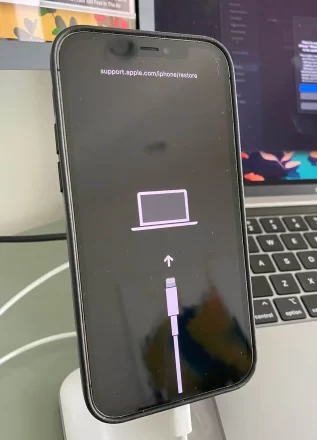
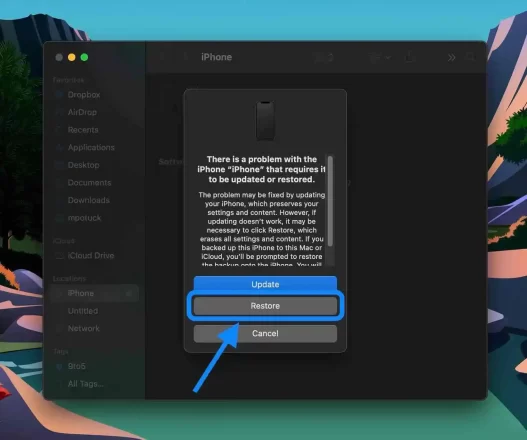
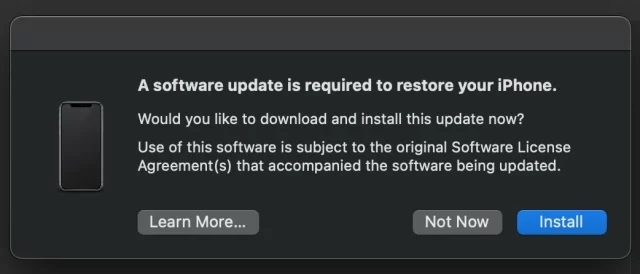
همچنین، میتوانید به تنظیمات > عمومی > مدیریت VPN و دستگاه > نمایه بتا iOS 16 > حذف نمایه بروید. اما به خاطر داشته باشید که شما را به iOS 15 تنزل نمی دهد. برای خروج از نسخه بتا iOS 16 باید تا انتشار عمومی در پاییز صبر کنید.
در این مطلب با آموزش حذف نصب نسخه بتا iOS 16: نحوه دانگرید به iOS 15 همراه شما بودیم امیدوارم این مطلب برای شما مفید بوده باشد.